
Att kunna lyssna på miljontals låtar av olika typer och genrer, oavsett om de är gamla eller nya, kan vara en vana för de flesta individer som förlitar sig på att lyssna på musik som sin humörhöjare eller tidigare tid. Och att använda Apple Music som musiktjänstleverantör kan vara ett alternativ för de flesta musikälskare där ute.
Om du är på topp med att njuta av dina favoritlåtar och stött på ett problem med Apple Music kommer inte att spelas, du kommer säkert att bli irriterad. Situationen är besvärlig, eller hur?
Om du har fångats i ett fall där du har sett ett felmeddelande som detta - "Föremålet inte tillgängligt! Det här objektet kan inte spelas ”, du undrar säkert hur du kan få det här åtgärdat omedelbart.
Oroa dig inte mer eftersom det finns flera lätta att följa lösningar som kommer att presenteras i det här inlägget.
Innehållsguide Del 1: Fel vid uppspelning av Apple Music-låtar: de möjliga orsakernaDel 2: Lösningar till Apple Music kommer inte att spela felDel 3: Att slå in allt
Att prenumerera på Apple Music och betala dess månatliga premie skulle inte spela någon roll för Apples musikälskare som verkligen njuter av förmånerna som erbjuds av applikationen. Men om du betalar en viss avgift och någonsin upplevt ett problem med låtar som inte kan spelas, kommer du förmodligen att bli ledsen och kommer att känna att prenumerationen du köpte inte är värt det.
Med ovanstående måste du känna till de möjliga orsakerna till varför scenariot inträffade för att du ska vara medveten om vilken lösning som skulle vara den bästa för att tillgodose dina behov.
Här är några av fallen.
Efter att ha känt till ovanstående kommer vi nu att börja med diskussionen om de lösningar man kan ta till om en sådan omständighet har ställts inför.
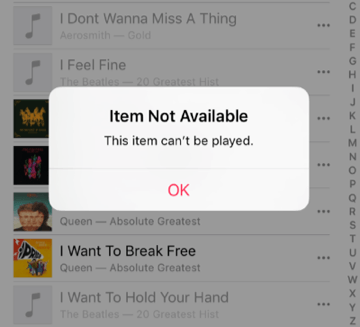
När du försöker söka över webben kommer du faktiskt att se många användare som också frågar efter svaret på samma svårighetsgrad. I den här bloggen har vi sammanställt alla möjliga lösningar för enklare kontroll och för varje användarhandledning och referens.
Det kan finnas fall att anledningen till varför du inte kan spela Apple Music-låtar är att din köpta prenumeration har upphört. Tänk på att Apple Music erbjuder olika prenumerationsplaner och du måste vara medveten om när du ska betala för att förnya planen. Du kan enkelt kontrollera detta genom att:
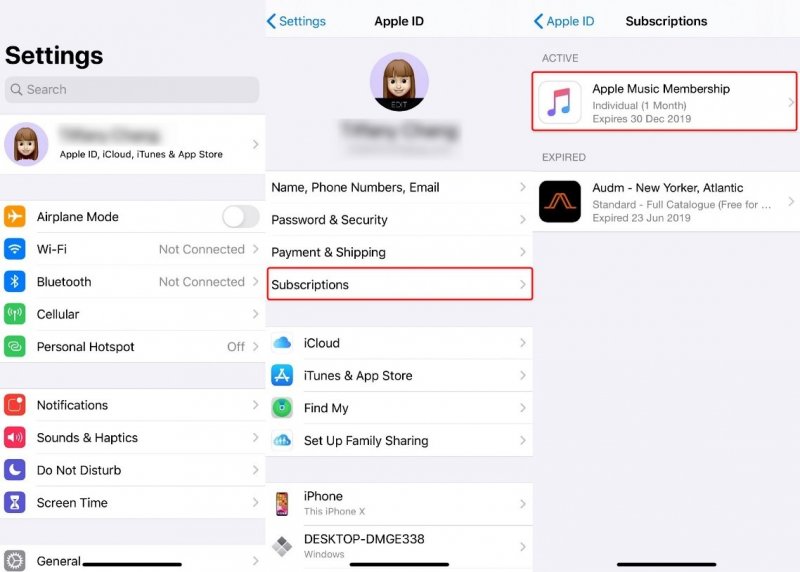
Det finns också tillfällen att din enhet inte kunde fungera som bäst. Det kan vara buggar eller långsammare applikationer orsakade av dålig internetanslutning eller applikationsfel.
Du kan också prova att stänga Apples musikapplikation och vänta några minuter för att öppna den igen. Om Apple Music-låtar fortfarande inte kan spelas kan det finnas andra problem.
Ett annat alternativ är att kontrollera om ditt iCloud-musikbibliotek har aktiverats och fungerar bra. Detta fungerar som ett sätt för dig att komma åt musikbibliotek från Apple Music. Alla de du har köpt eller de du nyligen har lagt till. För att kontrollera kan du helt enkelt utföra nedan.
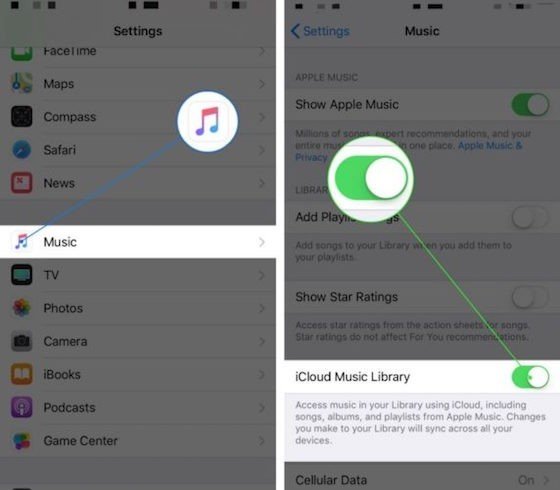
Om det fortfarande inte fungerade att testa de tre ovanstående, kanske du kan prova att uppdatera din iTunes-applikation eller din enhets iOS. Det kan finnas kompatibilitetsproblem med den version av iTunes du använder och din Apple-enhets operativsystem.
Du kan kontrollera om det finns tillgängliga uppdateringar för iTunes-applikationen genom att gå till App Store och trycka på menyn "Uppdateringar". Om du har uppdateringar redo för installation, tryck bara på knappen "Uppdatera".
Du kan helt enkelt följa nedan.
Nu när du har uppdaterat både din iTunes-applikation och din enhet men ändå inte Apple-låtarna spelas, måste du sedan försöka utföra omsynkronisering. Detta kan göras genom att följa nedan steg för steg procedur.
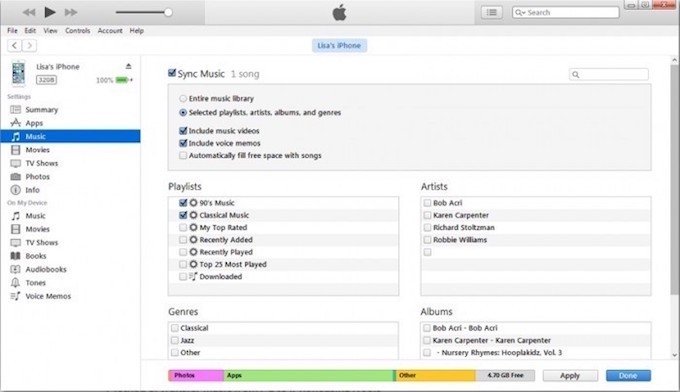
Ibland kan det finnas tillfällen att anledningen till att inte kunna spela Apple Music-låtar är den långsamma internetuppkopplingen. Du måste försöka kontrollera om din WiFi eller mobildata fungerar bra. Du kan prova att starta om vilken anslutningskälla som helst som du använder.
En annan möjlig lösning du kan ta till är kontrollen av Apples musikservrar. Om dessa servrar är nere – underhållsprocesser utförs eller servrar utför något för förbättring, etc.
Tja, detta scenario är för sällsynt men kan hända. För att veta om servrarna fungerar perfekt måste en grön cirkel nära Apple Music-applikationen ses.
Det finns också situationer där iTunes-applikationen glömmer att din musik är auktoriserad. Du kan få den uppdaterad genom att följa nedan.
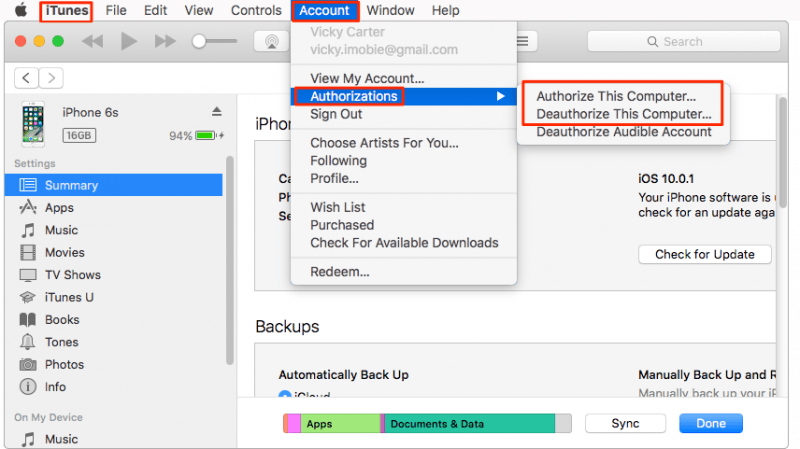
Om du är lyssna på Apples musiklåtar med din hörlur eller headset och du märkte att låtarna inte spelas bra, kan du också kontrollera om det finns problem med enhetens hörlursuttag.
På grund av smuts eller funktionsfel kanske ljudet inte överförs smidigt. På ett annat sätt kan du också kontrollera om din hörlur eller headset fungerar bra.
Tja, det kan finnas en situation där du inte är medveten om att ditt headset eller hörlurar var trasigt eller skadat.
Detta är förmodligen det sista alternativet du kan göra. Om genom att göra de första nio objekten fortfarande inte fungerade, kanske du vill återställa din iPhone. Tänk bara på att när du gör det kommer all data och information som ursprungligen sparades i den att tas bort och rensas – allt inklusive dina kontakter, foton och videor, filer, sparade låtar och mer.
När du gör detta, se till att alla har säkerhetskopierats på en annan enhet, till exempel i din persondator. På så sätt kan du vara säker på att du fortfarande kan komma åt alla filer även om återställning har utförts.
Det är dessa metoder som måste uppnås.
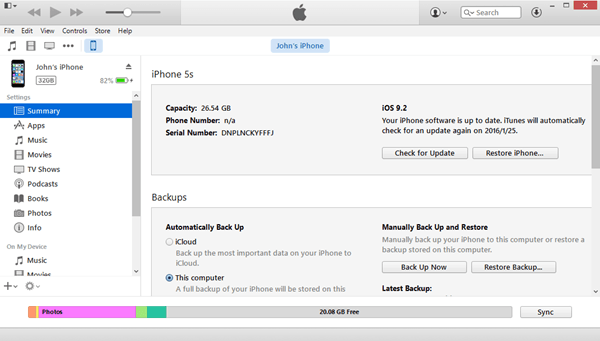
Du har presenterat tio fantastiska alternativ för att lösa felet när du spelar dina favoritlåtar från Apple Music. Om du, tyvärr, hade varit i en sådan situation, kan du kontrollera någon av ovanstående lösningar.
Om du stött på detta tidigare och du har gjort något annat än vad som stod i det här blogginlägget, så uppskattar vi om du kan dela det i kommentarsfältet nedan för en annan användares önskemål.
